STAMPOO スタンプー 登録とLINEスタンプの宣伝方法
以前LINEスタンプは儲かるのか?いう記事を書きましたが、最終的には「儲からない!」という結果になっています。
その理由として、今やLINEスランプは日にいくつも販売開始されていて、新着ページで取り上げられたとしてもすぐ埋もれてしまうから。人の目に触れる機会が少ないから。です。
ということで、STAMPOOスタンプーというサイトに登録して宣伝することにしました!
今回は登録について、実績については後日まとめます。登録は超簡単で、クリエイター登録とスタンプ登録で10分もあれば完了しますよ!
今回宣伝するのは以下2つです。


クリエイター登録
まずはSTAMPOOスタンプーの公式サイトへアクセス。
右上の「クリエイター登録」を押します。

クリエイター名、メールアドレス、パスワードを入力します。
クリエイター名はクリエイターズマーケットと揃えました。
パスワードはこのLINEクリエイターズマーケットのものではなく、このサイトのものなので好きなパスワードでOKです。

登録する、を押すと以下の画面になります。

先ほど入力したメールアドレスに以下のメールが届くので、表示されているURLをクリックし開きましょう。
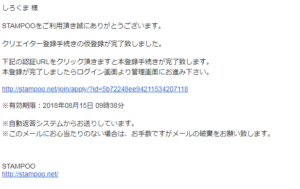
「ログインはこちら」を押し登録したメールアドレスとパスワードを入力します。


ログイン完了すると以下の画面になります。シンプルですね。
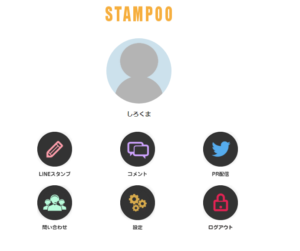
スタンプ登録
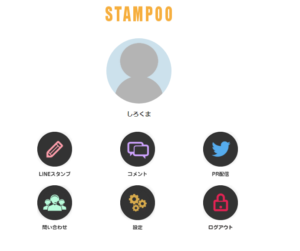
基本画面の説明です。
「LINEスタンプ」はスタンプ登録。
「コメント」は誰かからコメントが来たときに使う。
「PR」はツイッター連動で宣伝できますよ、というもの。ですが宣伝アカウントを調べたところ、更新が途絶え気味だったのであまり有効ではないと判断、私は利用しません。
「問い合わせ」は運営側にメッセージを送れます。
「設定」は自分のプロフィールを変更できます。
「ログアウト」はそのままです。
ではスタンプの登録をしてみましょう。
「LINEスタンプ」を押して以下の画面へいきます。
新規登録→販売中と進みます。

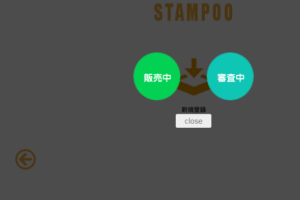
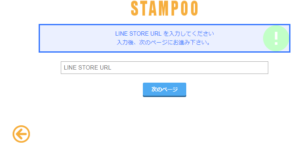
「LINE STORE URL」 はスタンプを販売しているページのURLです。クリエイターズマーケットで確認できます。
URLを入力して認識完了すると、自分のスタンプが表示されるので「次のページ」をクリック。
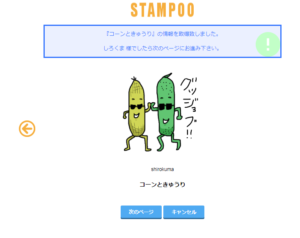
すると新規登録画面に戻り、リスト(下の空白部分)に先ほど登録したスタンプが表示されます。
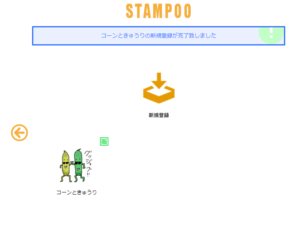
ではSTAMPOOのTOPページへ戻って宣伝開始されているか見てみましょう。
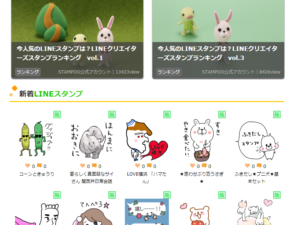
お!ちゃんと表示されてますね!^^
では2つめも同じ手順で登録していきます。
はい、2つ並んでTOPページに表示されました。
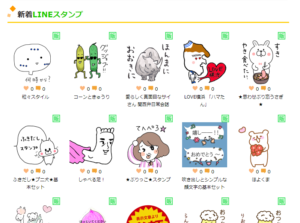
このTOPページに表示されるのは1日くらいでしょうか?
私の2種類のスタンプをUPしてから20分後くらいに開いてみたら、5つほど新しいものが表示されていました。
では1週間後に売り上げが実際に伸びたのか?を確認したいと思います。
ついでに私のスタンプも宣伝!笑

コーンとキュウリの日常です。会話系が多いです^^

これは自信作!予定の確認や調整に使いやすいスタンプです。
※2019/2/16追記:素人のLINEスタンプは売れる?販売から半年後の売り上げを公開!










